So starten Sie Ihre Eero-Router neu von Ihrem Telefon aus

Jeder Router benötigt gelegentlich einen Neustart, wenn er schief läuft. Wenn Sie ein Eero-Wi-Fi-System haben, müssen Sie nicht nach dem Stecker suchen - Sie können Ihre Eero-Router von Ihrem Telefon aus neu starten, ohne selbst von der Couch aufzustehen.
VERWANDT: Warum neu starten Ihr Router behebt so viele Probleme (und warum Sie 10 Sekunden warten müssen)
Eero hat kürzlich ihre App aktualisiert, um diese Funktionalität zu integrieren, die nichts anderes ist als der typische Neustart auf einem Computer - nur in diesem Fall für Sie Eero setup.
Um ein Eero-Gerät neu zu starten, öffne die Eero-App auf deinem Telefon und tippe auf einen deiner Eero-Router, die du neu booten willst (leider kannst du sie nicht alle gleichzeitig mit einem Tipp neu starten) (
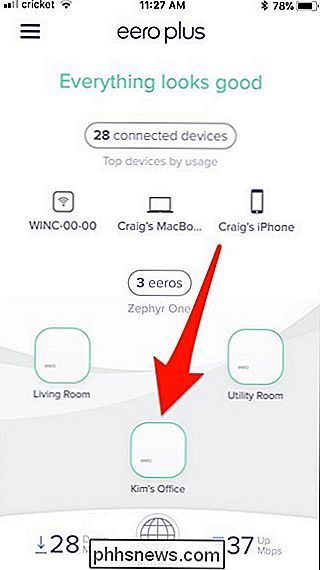
)> Als nächstes scrollen Sie nach unten und tippen Sie auf "Restore Eero".
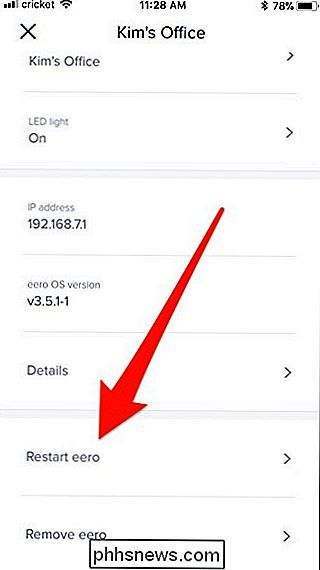
Tippen Sie unten auf "Restore Eero" erneut.
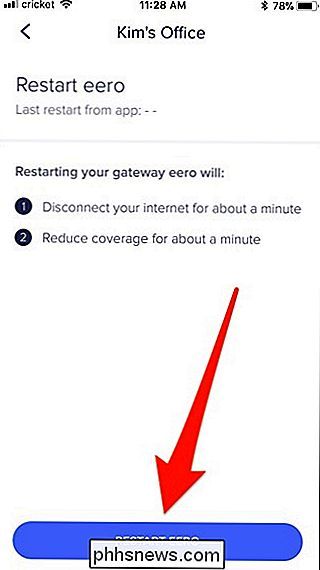
Ihr Eero Router wird neu gestartet, was ca Minuten oder zwei.
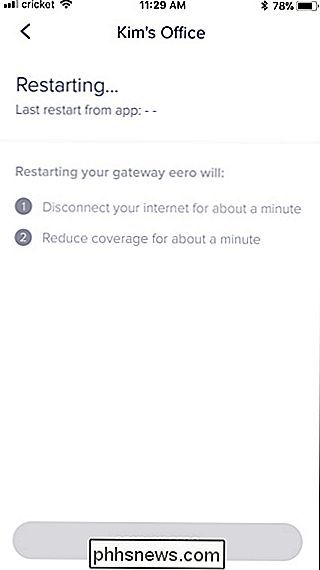
VERWANDT: Was sind Mesh-Wi-Fi-Systeme und wie funktionieren sie?
Während dieser Zeit wird möglicherweise ein Banner am oberen Bildschirmrand eingeblendet sagen, dass es ein Konnektivitätsproblem gibt. Mach dir keine Sorgen - das ist zu erwarten, da der Router für einen Moment aus ist.
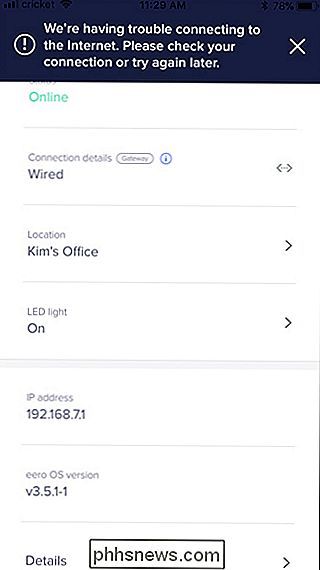
Gehe zurück zum Startbildschirm und du wirst "Neustart Eero" in gelben Buchstaben oben sehen.
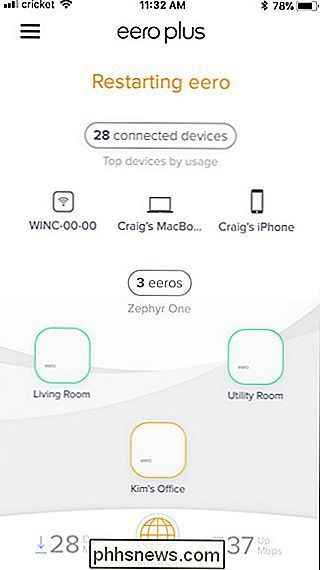
Einmal Der Text ändert sich in "Alles sieht gut aus" in Grün, Sie sind bereit zu gehen und Ihr Netzwerk sollte wieder online sein.
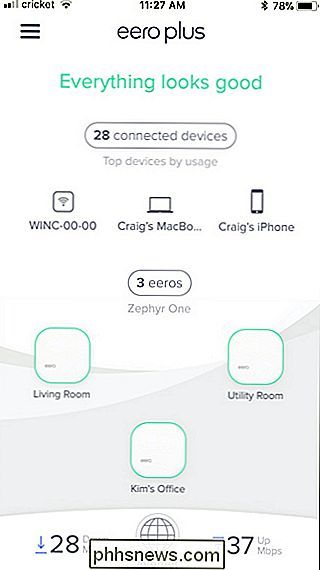
Wenn Sie immer noch Probleme mit Ihren Eero-Routern haben und der Software-Neustart sie nicht repariert, Wir empfehlen einen harten Neustart, indem Sie sie von der Wand trennen, einige Sekunden warten und dann wieder einstecken.

Finden Sie heraus, ob Ihr Chef Ihre Slack DMs herunterladen kann
Sagen Sie nichts über Slack, das Sie dem Gesicht Ihres Chefs nicht sagen würden, weil es eine Chance gibt, dass er alles sogar herunterladen kann Ihre DMs. Letzte Woche hat Slack eine Richtlinie geändert, was bedeutet, dass Slack-Workspace-Besitzer, die für einen Plus-Plan bezahlen, jetzt den gesamten Nachrichtenverlauf herunterladen können, einschließlich direkter Nachrichten zwischen Ihnen und Ihren Mitarbeitern.

So beheben Sie Android MMS-Probleme auf Cricket Wireless
Wenn Sie auf Cricket Wireless und ein Android-Handy verwenden, gibt es eine vernünftige Möglichkeit, dass Sie Probleme beim Empfang von MMS-Nachrichten (aka Bild und Videonachrichten). Glücklicherweise gibt es eine schnelle und einfache Lösung ... jetzt, wo wir herausgefunden haben, was hier vor sich geht.



